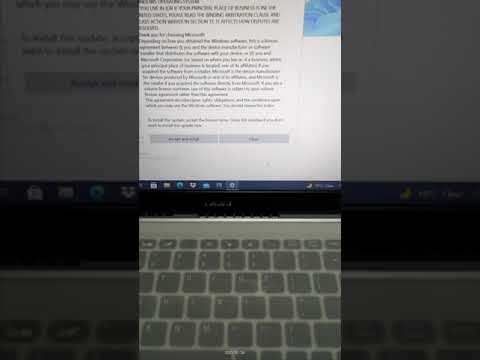Dok ste prikazali prozirnu vertikalnu traku na desnoj strani programske trake koja također dodaje funkcionalnost Desktop Peek, čini se da postoje neki koji propuštaju staru ikonu Prikaži radnu površinu koja se pojavila na lijevoj strani programske trake.
Prikaži ikonu radne površine u sustavu Windows 7
Da biste vratili ikonu radne površine natrag u sustavu Windows 7, slijedite ove korake navedenim redoslijedom:
1. Kopirajte zalijepite sljedeće u Notepad i spremite ga kao Prikaži desktop.scf na radnoj površini.
[Ljuska] Naredba = 2 IconFile = explorer.exe 3 [Trake] Naredba = ToggleDesktop

2. Pretpostavite da je vaš Windows 7 instaliran na C pogonu, zalijepite ovo Prikaži desktop.scf datoteka u mapi:
C:User\%Username%AppDataRoamingMicrosoftInternet ExplorerQuick LaunchUser PinnedTaskbar
Da biste otvorili ovu mapu, jednostavno kopirajte zalijepite ovu adresu u adresnu traku preglednika i pritisnite Enter. Ovdje pretpostavljam da je vaš Windows kopija instaliran na C pogonu. Također, možete, ako želite, izravno ubaciti svoje korisničko ime umjesto %Korisničko ime%.
3. Sada stvorite bilo koji privremeni prečac bilo kojeg od vaših drugih (.exe) aplikacija na radnoj površini. Preimenuj je u Prikaži radnu površinu.
Zatim desnom tipkom kliknite na njega i odaberite Promijeni ikonu. Odaberite ikonu Prikaži radnu površinu iz sljedeće mape: C: Windows System32 imageres.dll Kliknite Primijeni> U redu. SADA desnom tipkom miša i Prikvači na traku sa zadacima.
4. Sada desnom tipkom miša kliknite ovu privremenu ikonu radne površine i odaberite njezine Svojstva.
5. Na kartici Prečac promijenite ciljanje na:
C: Korisnici \% Korisničko ime% AppData Roaming Microsoft Internet Explorer Brzo pokretanje Korisnik prikvačen TaskBar Prikaži desktop.scf

Sada ćete dobiti Pokaži radnu površinu ikona u sustavu Windows 7 na mjestu na kojemu bi trebalo biti i izgledat će i ponašati se kako treba izgledati i ponašati se! Povucite i ispustite ga na željenu poziciju.
Alternativno, možete i provjeriti ove besplatne programe:
- Pokažite aplikaciju gumba za stolno računalo za Windows 7 koja će omogućiti istu značajku u sustavu Windows 7 i omogućiti vam da ga utipkate na programskoj traci.
- Pokaži desktop softver će minimizirati sve otvorene prozore kako bi prikazao radnu površinu.